1、首先,打开我们的软件,PS。

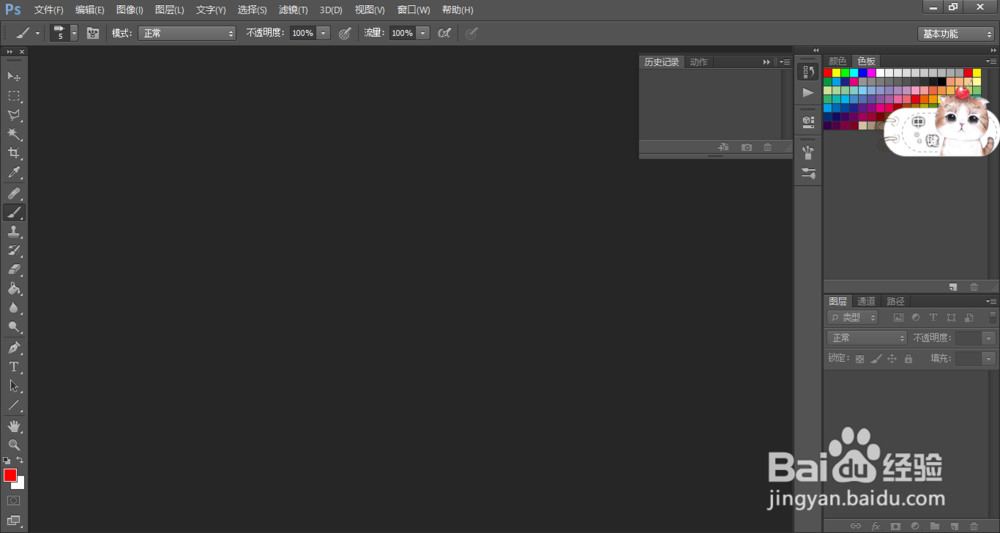
2、打开之后,将我要修的图片拖进PS。

3、这时候的图片就是背景层,我们需要双击背景层进行解锁,解锁之后背景层变成了图层0。

4、点击形状工具,这里面有各种形状,矩形,圆角矩形,椭圆以及多边形。我们先以矩形为例,点击矩形工具,在图片上画出你想要的区域,点击ctrl+enter(瓴烊椹舟将路径变为选区),这时候选区里的就是你想要的部分,而我们需要把其余的部分删除,点击选择-反选(快捷键shift+ctrl+i),按delete,将其余部分删除,一个矩形照片就修好啦。





5、我们可以用同样的方法,修一个圆形的图片。

6、点击多边形工具,上面可以输入多边形的边数,比如说,小编输入3,就可以把照片修成三角形的,小编再输入8,就是一个八边形的。

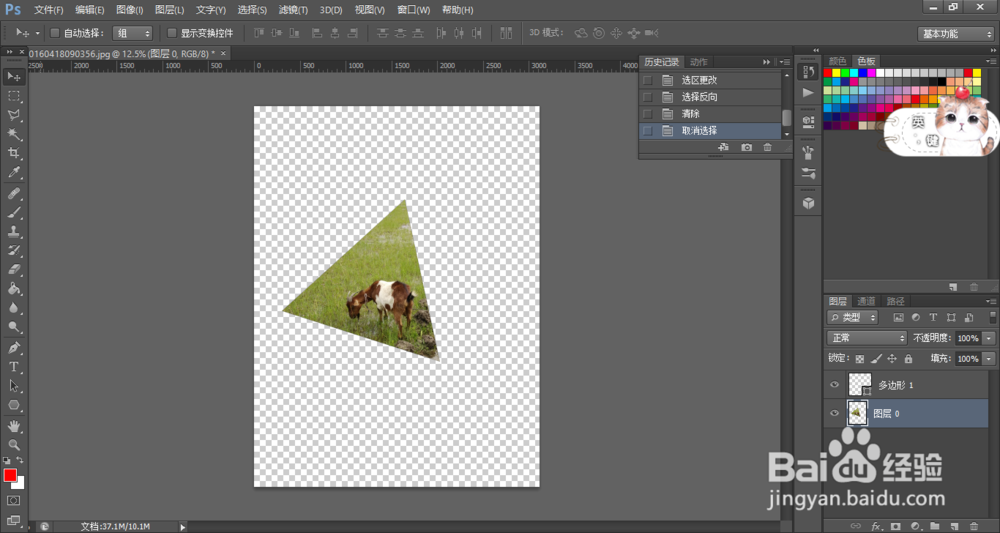

7、上面说的这个办法都只适用于你想要规则的形状,万一我们想要不规则的形状呢?我们可以用钢笔工具,随意的在图片上画出你喜欢的形状。

8、好啦,各种形状的图片就这样修好啦。
